فهرست مطالب:
- راهها
- کاهش چگونه کار می کند؟
- آیا می توانم یک عکس را بدون اعوجاج کوچک کنم؟
- چگونه می توانم اندازه یک عکس را با استفاده از ویندوز کاهش دهم؟
- کاهش اندازه با برنامه های شخص ثالث

2024 نویسنده: Sierra Becker | [email protected]. آخرین اصلاح شده: 2024-02-26 04:50
ماتریسهای دوربین مدرن به شما امکان میدهند عکسهایی با وضوح فوقالعاده بالا بگیرید که به نوبه خود اندازه تصویر را افزایش میدهد. اگر بیشتر عکس های گرفته شده در وب آپلود نشوند، این امر قابل تحمل است. متأسفانه، بسیاری از سایت ها به طور جدی اندازه تصاویر آپلود شده را محدود می کنند یا به طور خودکار کپی های کوچک ایجاد می کنند، به همین دلیل است که کیفیت تصاویر به شدت کاهش می یابد. این سؤال را مطرح می کند که چگونه می توان اندازه یک عکس را کاهش داد و در عین حال اطلاعات رنگی بیشتری را حفظ کرد.

راهها
راه های مختلفی برای کوچک کردن عکس وجود دارد:
- استفاده از ابزارهای داخلی ویندوز؛
- استفاده از مبدل های ویژه؛
- برش عکس؛
- حذف اطلاعات EXIF (اما این روش به شما اجازه نمی دهد وزن عکس را بیش از حد کاهش دهید).
اگر تعداد زیادی عکس را در لایت روم پردازش می کنید، می توانید از تنظیمات صادرات استفاده کنید. این برنامه البته دارای یک مبدل داخلی است که هم در حین ذخیره و هم در حین کار می تواند اندازه عکس را کاهش دهد.بالاتر از آنها در پنجره صادرات، کافی است فقط اندازه ضلع عریض عکس را تنظیم کنید و تماشا کنید که چگونه خود برنامه تصاویر را بر اساس اندازه بهینه می کند.
Adobe Photoshop همچنین دارای یک مبدل داخلی است که به شما امکان می دهد هم عکس ها را کاهش دهید و هم آن ها را افزایش دهید. برای انجام این کار، منوی اندازه تصویر را با فشار دادن Ctrl+Alt+I فراخوانی کرده و مقادیر مورد نظر را برای تصویر آینده انتخاب کنید. هیچ تنظیمات پیچیده ای در پنجره وجود ندارد، بنابراین ما روی هر مورد تمرکز نمی کنیم.

کاهش چگونه کار می کند؟
برای کاهش وزن یک عکس، فشرده سازی به چند نوع تقسیم می شود: فشرده سازی بدون اتلاف و فشرده سازی با اتلاف. هنگام کاهش اندازه یک عکس بدون از دست دادن کیفیت، به عنوان یک قاعده، بدتر شدن آن برای چشم غیرقابل مشاهده است و می توان از آن برای عکس هایی با هر محتوایی استفاده کرد، به خصوص برای کسانی که حفظ یکپارچگی تصویر مهم است. هنگام استفاده از این فرمت فشرده سازی، تغییر شدید در اندازه تصویر امکان پذیر نیست.
فشرده سازی با اتلاف برای تصاویر کوچک، انتزاعی و با کیفیت متوسط ترجیح داده می شود. اندازه را می توان به طور قابل توجهی کاهش داد، اما بخش قابل توجهی از اطلاعات تصویر از بین می رود.
معمولاً از روش دوم برای برش عکس استفاده می شود. کاهش وزن با کم کردن دادههای ناخواسته مختلف، مانند پیکسلهای تکراری یا خیلی کمرنگ، جایگزینی پیکسلها با مقادیر عددی و حذف اطلاعات غیرضروری به دست میآید. در هر صورت، عکس نه تنها از نظر وزن، بلکه از نظر کیفیت نیز کاهش می یابد. اگرچه شایان ذکر است که بدتر شدن کیفیت با اندازه حاصل رابطه مستقیم داردکاهش اما چگونه می توان یک عکس را بدون افت کیفیت کاهش داد و آیا می توان آن را بدون برنامه های شخص ثالث انجام داد؟

آیا می توانم یک عکس را بدون اعوجاج کوچک کنم؟
مبدل هایی وجود دارند که کار را واقعاً خوب و تقریباً نامحسوس برای درک بصری انجام می دهند. اما کاهش سایز عکس بدون افت کیفیت تنها با کاهش جزئی وزن امکان پذیر است. اگر می خواهید تصویر را تا حداکثر بهینه سازی کنید، باید مقادیر فشرده سازی را انتخاب کنید که کیفیت در آن قابل قبول باشد.
با این حال، کاهش بسیار اندازه تصاویر تنها در هنگام آپلود آنها در شبکه مفید است تا فضای سرورها صرفه جویی شود و بارگذاری سایت افزایش یابد. برای ذخیره سازی ساده رایانه خانگی، کاهش اندازه فایل اضافی ضروری نیست.
چگونه می توانم اندازه یک عکس را با استفاده از ویندوز کاهش دهم؟
ساده ترین راه برای کاهش یک تصویر، کاهش اندازه فیزیکی آن است. این نیازی به حضور هیچ برنامه خاصی یا خدمات شخص ثالث ندارد. می توانید از ویرایشگر خوب قدیمی Paint استفاده کنید. به منظور کاهش اندازه عکس، مانند مورد قبلی، چند دستکاری ساده انجام دهید:
- روی عکس کلیک راست کرده و "Edit" را از لیست انتخاب کنید؛
- به طور پیش فرض، تصویر در ویرایشگر Paint باز می شود؛
- در پانل بالا، نماد "تغییر اندازه" را پیدا کرده و انتخاب کنید یا با ترکیب Ctrl+W به پنجره تنظیمات بروید؛
- مقدار مورد نظر را وارد کنید و روی save کلیک کنید.

کاهش اندازه با برنامه های شخص ثالث
بسیاری از سایتها فایلهای ورودی را به ۱ مگابایت محدود میکنند. کاهش سایز عکس هم از نظر اندازه فیزیکی و هم از نظر وزن بهترین گزینه برای رسیدن به نتیجه مطلوب خواهد بود. به عنوان مثال، می توانید بخشی از یک تصویر را در ویرایشگر برش دهید، و سپس آن را تا حداکثر فشرده سازی کنید.
اگرچه 1 مگابایت برای تصاویر برای ذخیره اطلاعات زیاد کافی است، عکسهایی با اندازه اصلی چند هزار پیکسل ممکن است هنوز در این محدودیت قرار نگیرند.
در شبکه یک سرویس فوق العاده به نام Optimizilla وجود دارد که می تواند فایل ها را در اندازه های کم رکوردی فشرده کند. به عنوان مثال، یک عکس اصلی 3.5 مگابایتی با کیفیت 70 درصد 90 درصد وزن خود را از دست می دهد که عملاً تصویر را کاهش نمی دهد. مبدل به طور موثری تصاویر بزرگ را مدیریت می کند، اما با این وجود، بهتر است عکس های خیلی بزرگ آپلود نکنید، زیرا به هر حال کاهش اندازه عکس به 1 مگابایت از 20 مگابایت اصلی کاملاً مشکل ساز است.
توصیه شده:
چگونه یک عکس خوب بگیرید: انتخاب مکان، ژست، پس زمینه، کیفیت دستگاه، برنامه های ویرایش عکس و نکاتی از عکاسان

در زندگی هر فردی اتفاقات زیادی وجود دارد که می خواهید برای مدت طولانی آنها را به خاطر بسپارید، به همین دلیل است که ما عاشق عکاسی از آنها هستیم. با این حال، اغلب اتفاق می افتد که عکس های ما ناموفق بیرون می آیند و حتی چاپ آنها شرم آور است. برای اینکه عکس ها زیبا شوند، باید به چندین قانون مهم تسلط داشته باشید که اصلی ترین آنها نسبت طلایی و ترکیب بندی است
چگونه اندازه گیری را به درستی انجام دهیم؟ نکاتی برای خیاطان آینده
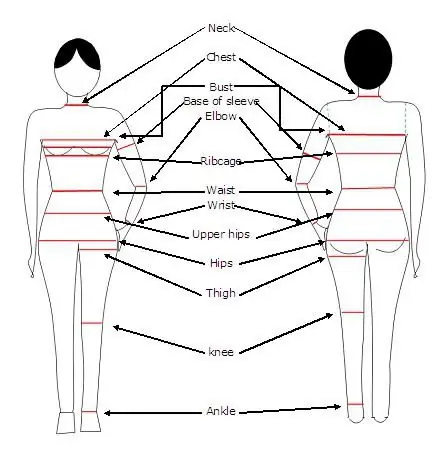
آیا نیاز به ساخت الگو دارید؟ سایز لباس خود را مشخص کنید؟ ما به شما یاد می دهیم که چگونه اندازه گیری های خود را انجام دهید و به شما خواهیم گفت که کدام یک از آنها مهم تر هستند
اندازه عکس ها برای چاپ چقدر است. اندازه های استاندارد
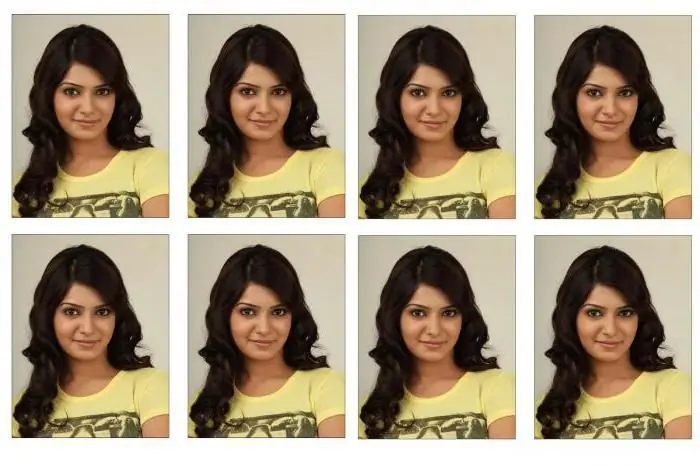
عکاسی لحظه ای از زندگی است که می خواهید برای همیشه آن را به خاطر بسپارید. اما برای گرفتن یک عکس خوب و مناسب باید بدانید که عکس برای چاپ چه ابعادی دارد
دوخت دست ساز. درز دست. دوخت تزیینی دست ساز

یک سوزن و نخ باید در هر خانه ای باشد. در دستان ماهر، آنها با موفقیت یک چرخ خیاطی را جایگزین خواهند کرد. البته تکنیک دوخت را باید یاد گرفت. اما نکاتی وجود دارد که حتی یک خیاط تازه کار باید بداند. تفاوت بین دوخت دستی و دوخت ماشینی چیست؟ چه زمانی از دوخت دستی استفاده می شود؟ چگونه می توانم پارچه را با نخ و سوزن تزئین کنم؟ ما متوجه خواهیم شد
چگونه دوخت اورکلاک را با دست انجام دهیم؟

اگر دوست دارید خیاطی کنید، اما اورلاکر ندارید، اشکالی ندارد! مقاله ما به شما در مورد نحوه ساخت یک درز اورلاک با دست، انواع مختلفی از آن می گوید. تجزیه و تحلیل دقیق تکنیک پردازش دستی بخش ها ارائه شده است
